Как редактировать текстовые файлы в Dropbox онлайн в браузере.

В то время как вид программного обеспечения, доступного для создания документов и заметок значительно вырос в плане функциональности и разнообразия,старый добрый Notepad++ не потерял своей популярности среди пользователей. Большинство из нас все еще работают с текстовыми файлами каждый день, а многие загружают их на Dropbox, чтобы иметь доступ к ним с других компьютеров.
Теперь, если вам необходимо срочно отредактировать определенный текстовый файл, который уже есть в вашем аккаунте Dropbox, то на другом компьютере, на котором не установлен Dropbox — доступ к нему через веб-интерфейс — единственная возможность. Проблема здесь в том, что Dropbox не имеет возможности интернет-редактирования, и вы должны будете загрузить его, затем отредактировать его, сохранить, а затем загрузить его обратно. Довольно долго.
Text Drop App (https://www.textdropapp.com/home/Home) является простым веб-сервисом, который регистрирует вас через свой профиль Dropbox и вы получаете доступ к вашим файлам и папкам, содержащихся на нем. Вы сможете открыть текстовые файлы в вашем браузере, просматривать их, редактировать и сохранять на Dropbox без загрузки и последующего закачивания обратно.
Для того, чтобы получить доступ к интерфейсу сервиса вам нужно будет посетить его домашнюю страницу. Ниже показан интерфейс — минималистский внешний вид и функции. Нажимайте и переходите в аккаунт Dropbox.
Чтобы использовать интерфейс, нужно будет войти в TextDrop, используя вашу учетную запись Dropbox. Прежде чем редактировать ваши файлы и папки, нужно будет дать разрешение на их просмотр.
На сервисе вы можете создать новый файл или открыть существующий. Нажмите кнопку Open, чтобы создать новый файл. После того, как вы появится курсор, можно начать писать.
Когда вы закончите, вы можете сохранить файл, щелкнув кнопку Сохранить. Выберите имя файла и папку.
После того, как файл будет сохранен, вы получите уведомление на рабочем столе на всех компьютерах, которые находятся в синхронизации с Dropbox. Каждый раз при редактировании файла он обновляется и показывается аналогичное уведомление обновления.
Это приложение — важное дополнение к уже длинному списку функций Dropbox.
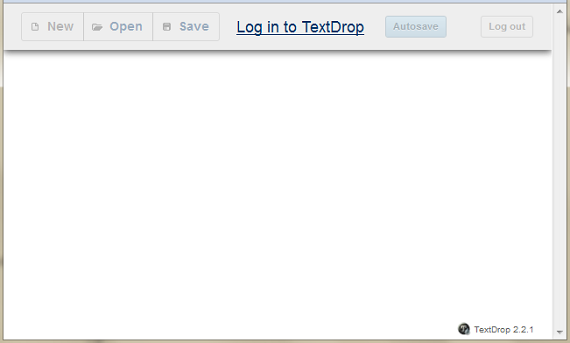
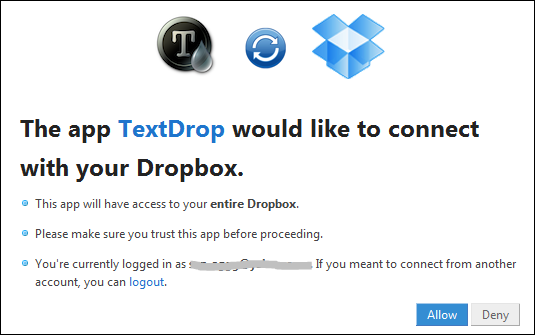
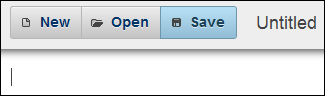
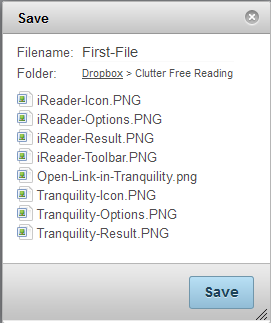
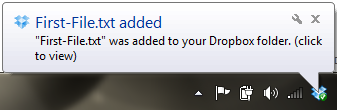




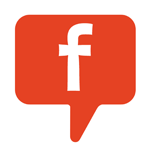
Последние комментарии